Mijn iPhone 7 is bevroren - Hoe te repareren?
"Mijn iPhone 5 is volledig bevroren. Hij reageert niet op het indrukken van een knop, ik heb geprobeerd de bevroren iPhone uit te zetten, maar dat werkte ook niet. Kan iemand mij vertellen hoe ik dit kan oplossen?" - Chris T
"Help! Mijn iPhone 6s-scherm zit vast op het Apple-logo en het komt er niet uit. Moet ik deze bevroren iPhone nu resetten of iets anders doen? Iets effectiefs wordt op prijs gesteld." Alex
Als je de problemen van Chris en Alex hierboven ziet, dwing je een glimlach op je gezicht, begin je je misschien af te vragen over de laatste keer dat je Pokémon Go op de iPhone speelt, maar plotseling bevroor het en hoe je hart daarmee verstarde ...
Ik maak hier geen grapje, oké? Bevroren iPhone / iPad is geen zeldzame situatie en het gebeurt veranderlijk op het iPhone-scherm. Je kunt zien dat de iPhone 6 / 5s / 5c / 5 is vastgelopen op het opstartscherm, vastzit aan het Apple-logo, of op het witte scherm, of op een zwart scherm enz. Natuurlijk zijn de meeste vergelijkbare problemen en je kunt ontvries iPhone gemakkelijk door het juiste pad te volgen. Hoe dan ook, als je nu aan dit veelvoorkomende probleem lijdt, hier is de tutorial die je kunt lezen hoe een bevroren iPhone te repareren. Ik weet zeker dat dit je veel zal helpen.
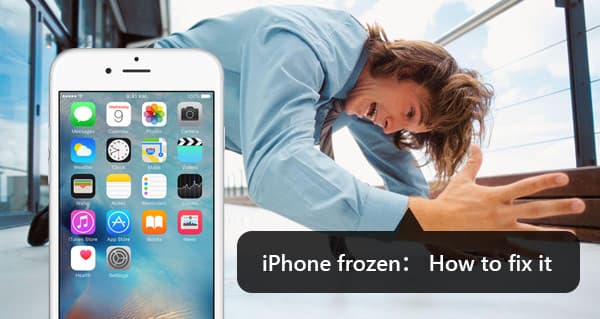
Fix een Frozen iPhone
Als u al enkele basismanieren kent om een bevroren iPhone te repareren, laten we u in het eerste deel de beste manier zien om u te helpen de bevroren iPhone te repareren. Wilt u de iPhone direct vastzetten? Hier raden we de professional van harte aan iOS systeemherstel om u te helpen het vastgelopen probleem met de iPhone op te lossen. Ten eerste kunt u het gratis downloaden en op uw computer installeren.
Stap 1 Start iOS systeemherstel

Start deze krachtige iPhone-fixersoftware op uw computer en sluit uw iPhone erop aan met een USB-kabel. Klik op "Meer tools" in de linkerkolom en kies vervolgens "iPhone Systeemherstel". Vervolgens komt u in het venster "iPhone systeemherstel".
Stap 2 Begin met het herstellen van de iPhone bevroren

Klik op de knop "Start" om te beginnen met het repareren van de iPhone bevroren. U moet de iPhone in Recovery of DFU plaatsen herstelmodus om iPhone vast te zetten.
Stap 3 Firmwarepakket downloaden

Selecteer het juiste iPhone-model en klik vervolgens op "Downloaden" om de gerepareerde apparaatplug-in te downloaden. Het downloaden duurt enkele minuten.
Stap 4 Fix iPhone bevroren

Wanneer het downloaden van de plug-in is voltooid, herstelt iOS Systeemherstel automatisch de bevroren iPhone en andere problemen zoals iPhone-echo. Daarna komt uw iPhone uit de bevroren toestand en keert hij terug naar de normale toestand.

Herstel een bevroren app op de iPhone
Als uw iPhone niet meer reageert op een app, kunt u deze uitschakelen vanuit het multitaskingcentrum.
Dubbeltik de Home knop en veeg naar links of rechts totdat je de bevroren app hebt gevonden. Veeg het omhoog van het scherm en het zou moeten sluiten.
Natuurlijk werkt deze methode op basis van de aanname dat de Home-knop nog steeds kan reageren. Vaker gebeurt er niets als u op de startknop, de aan / uit-knop drukt en met uw vinger veegt. Lees dan verder.
Als je iPhone / iPad zo bevroren is dat zelfs de Home-knop niet werkt, of als de iPhone vastloopt op het vergrendelscherm, kun je hem forceren om opnieuw op te starten.

Start de bevroren iPhone opnieuw op
Houd de toets ingedrukt Sleep / Wake knop (voor iPhone 5 / 5s / 5c / SE bevindt deze zich aan de bovenkant van de telefoon, voor iPhone 6 en latere modellen staat hij aan de zijkant), wacht een paar seconden totdat een rode schuifregelaar verschijnt, schuif hem om het apparaat uit te schakelen.
De standaard herstart maakt de iPhone meestal vrij, maar er is nog steeds een kans dat deze niet reageert op uw opdrachten of dat de bevroren iPhone / iPad gewoon niet wordt uitgeschakeld. Als laatste redmiddel kunt u een krachtigere aanpak proberen, een harde reset noemen.
Een harde reset start niet alleen de bevroren iPhone opnieuw op, maar vernieuwt ook het geheugen waarin apps worden uitgevoerd, waardoor de iPhone niet meer wordt bevroren en opnieuw wordt opgestart. IPhone 5 / 5s / 5c / 6/7 met harde reset is niet bepaald de beste methode die je krijgt, omdat het precies geweldig is voor de software van je iPhone, maar als je er een nodig hebt, kun je de iPhone als volgt resetten:

Harde reset iPhone om iPhone vast te zetten
Houd de bovenkant ingedrukt Sleep / Wake knop en de Home knoop minstens 10 seconden samen. Laat beide knoppen los nadat het Apple-logo op het scherm verschijnt. Wanneer de iPhone wordt ingeschakeld, zou u deze moeten kunnen gebruiken.
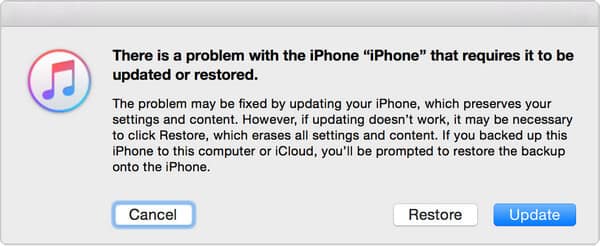
iPhone bevriest op Apple-logo of herstart-lus: herstelmodus
In sommige gevallen hebt u bijvoorbeeld de iPhone-software bijgewerkt, maar het iPhone / iPad-scherm loopt vast tijdens / na de update van het Apple-logo of leidt tot een herstartlus, dat is wanneer u moet overwegen iPhone Recovery Mode. Dit zijn de specifieke stappen:
1. Verbind je iPhone met een computer en open iTunes.
2. Terwijl uw iPhone is aangesloten, dwingt u hem opnieuw op te starten. Houd de knoppen voor de sluimerstand en de startknop tegelijkertijd ingedrukt. Laat niet los wanneer je het Apple-logo ziet. Blijf vasthouden totdat u het herstelmodusscherm ziet.
3. Kies Update wanneer u de optie krijgt om te herstellen of bij te werken. iTunes probeert iOS opnieuw te installeren zonder uw gegevens te wissen.
Waarom is de iPhone bevroren? Een bevroren iPhone kan een symptoom zijn van software- of hardwareproblemen, maar meestal zorgt een reeks softwareproblemen ervoor dat de iPhone vastloopt. Als u niet kunt vinden wat de iPhone bevriest, of als u de bevroren iPhone gewoon voorgoed wilt repareren, is de meest effectieve manier om de iPhone naar de fabrieksinstellingen te herstellen. Dit werkt ook vaak wanneer de iPhone is bevroren door jailbreaks of dat soort dingen.

Fabrieksreset om iPhone vast te zetten
Openen Instellingen op je iPhone en dan Algemeenselecteer Reseten kies ervoor Wis alle inhoud en instellingen. Houd er rekening mee dat je hierna afscheid neemt van al je apps, muziek, foto's, muziek en alle andere gegevens, en een gloednieuwe iPhone verwelkomt, dus een back-up van iPhone-gegevens naar de computer voordat u de bevroren iPhone repareert.
Mis het niet: hoe sluit een bevroren app op je Mac
In dit bericht hebben we het vooral over bevroren problemen met de iPhone. We laten je verschillende methoden zien om je bevroren iPhone X / 8/7/6/5 te repareren. Ik hoop dat je gemakkelijk uit de bevroren toestand van de iPhone kunt komen na het lezen van dit bericht.